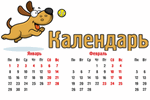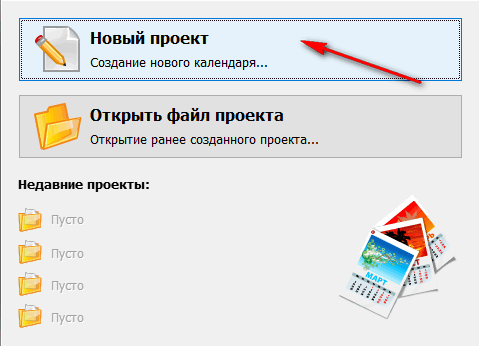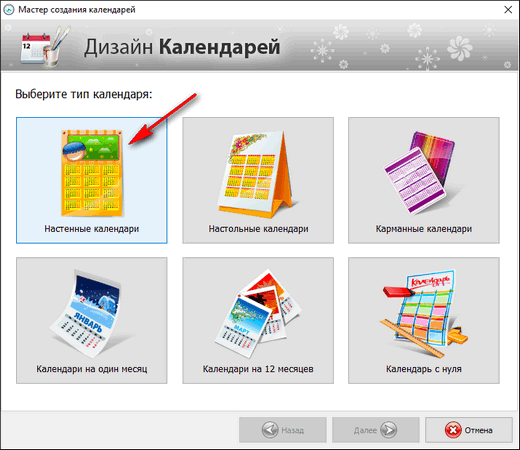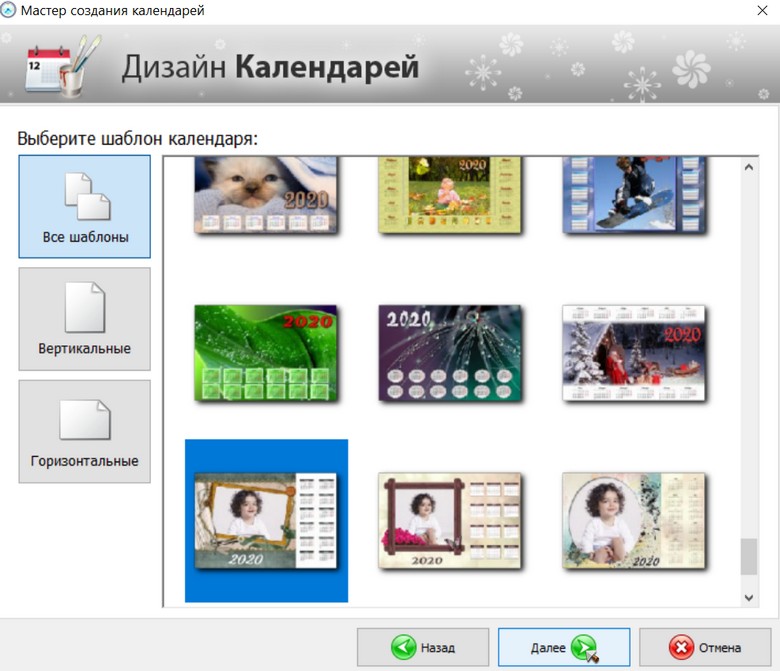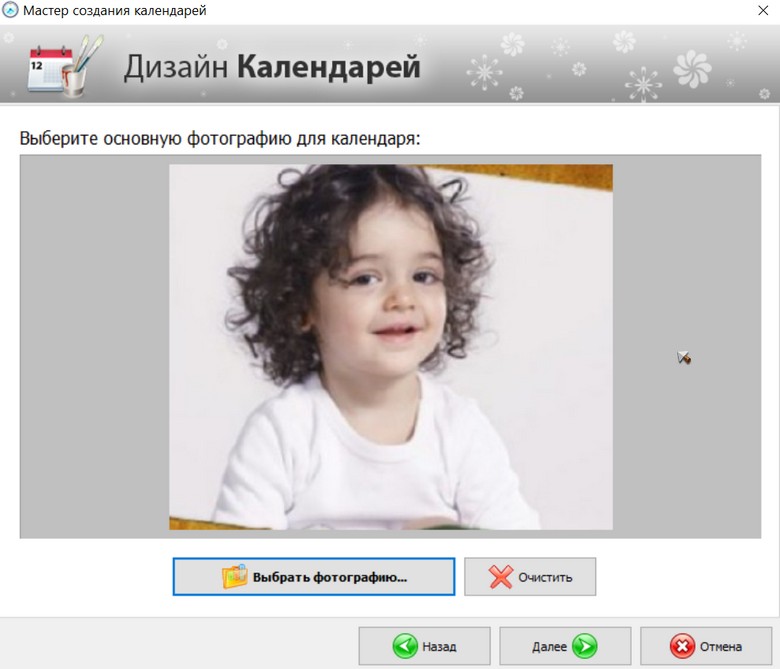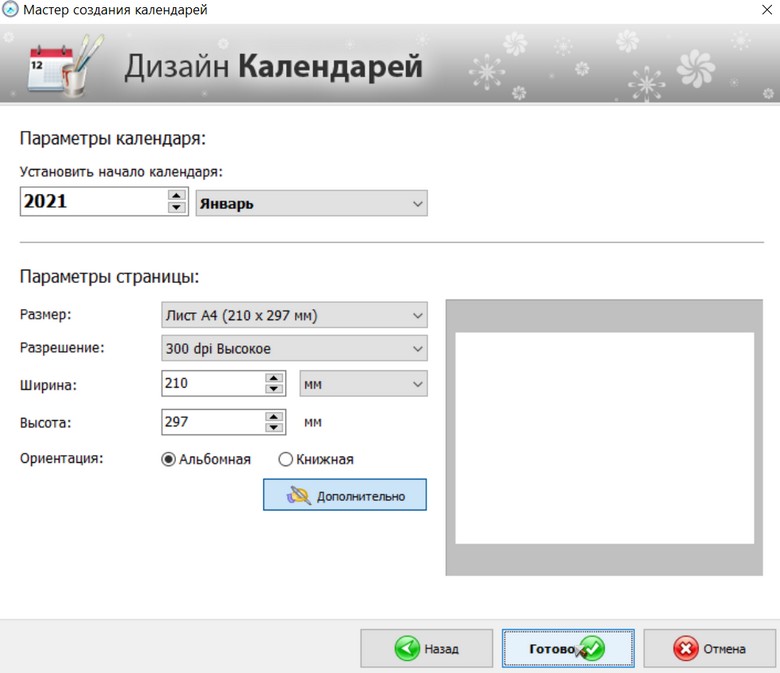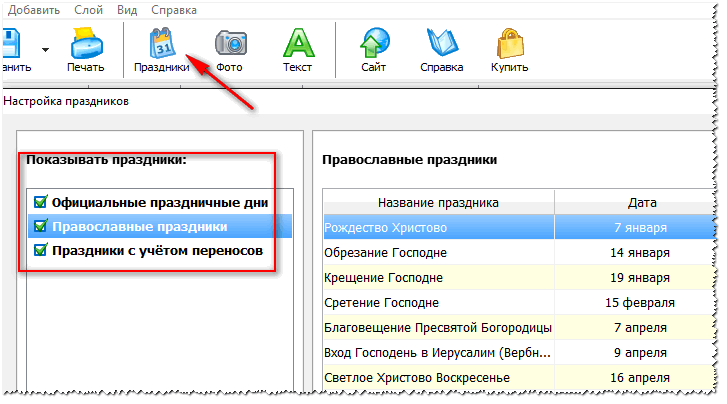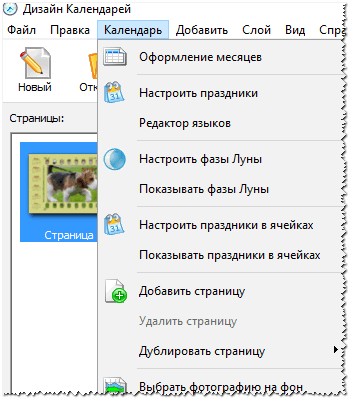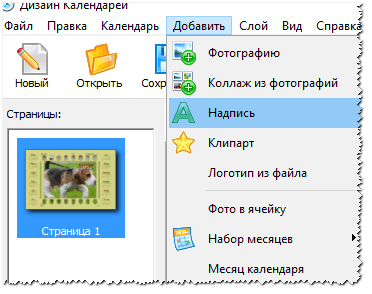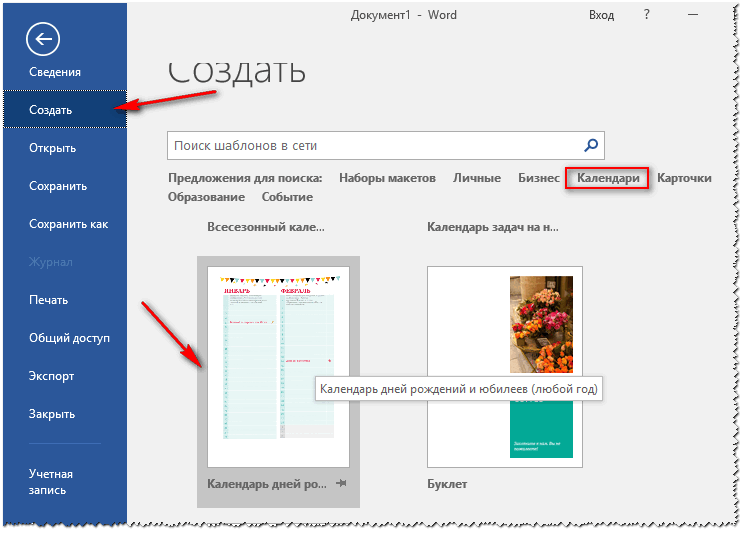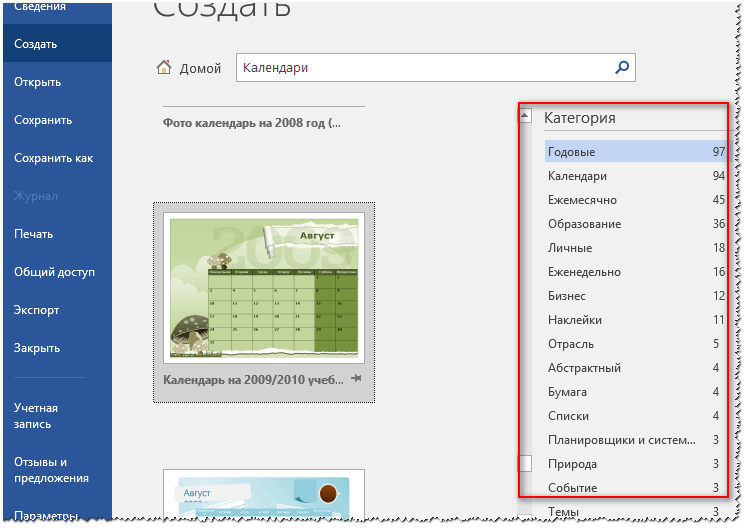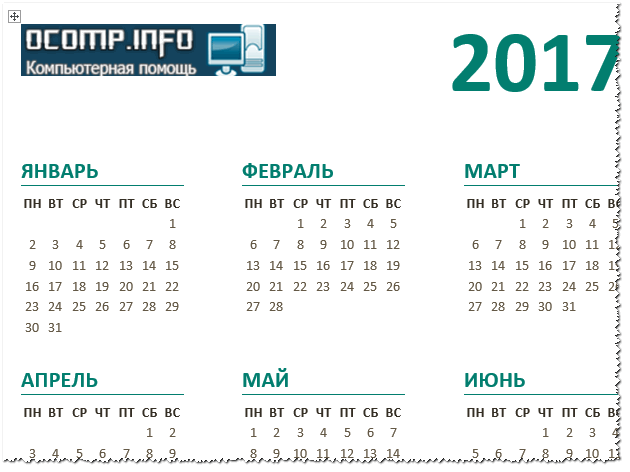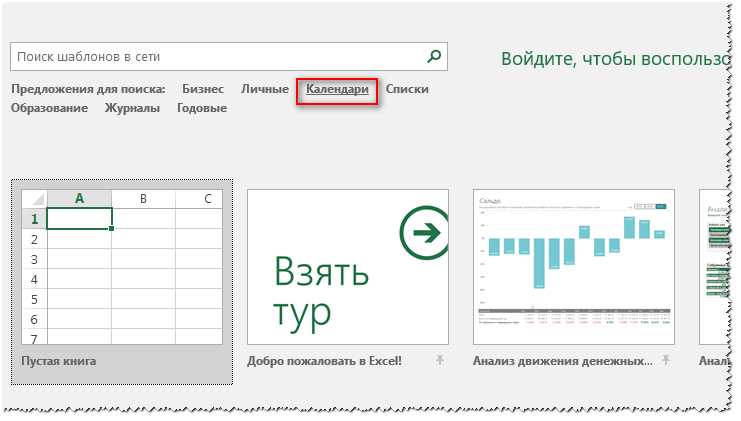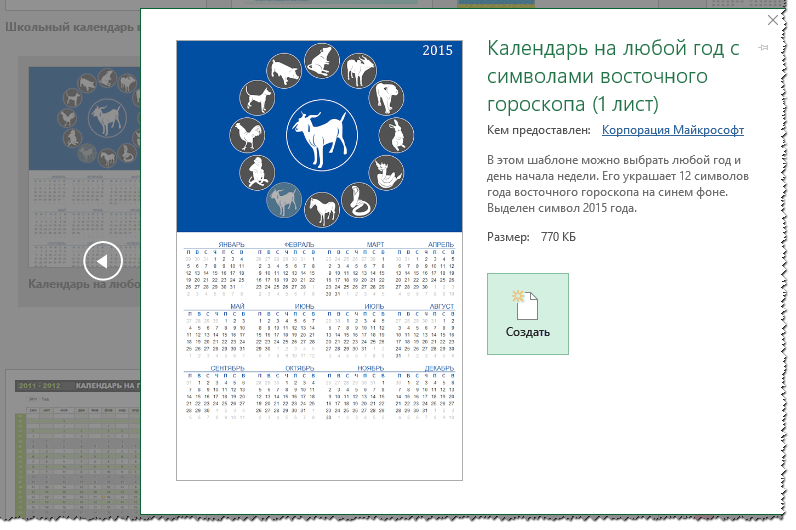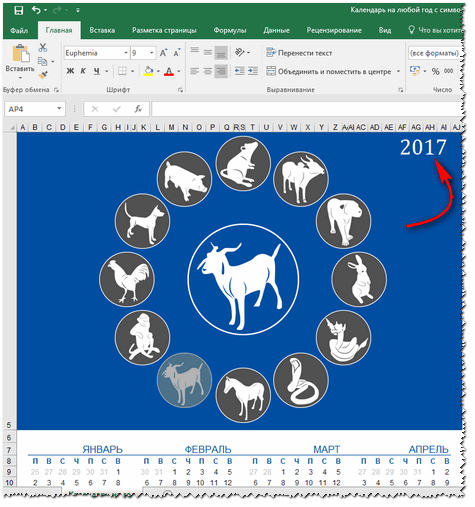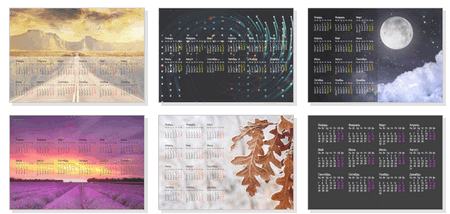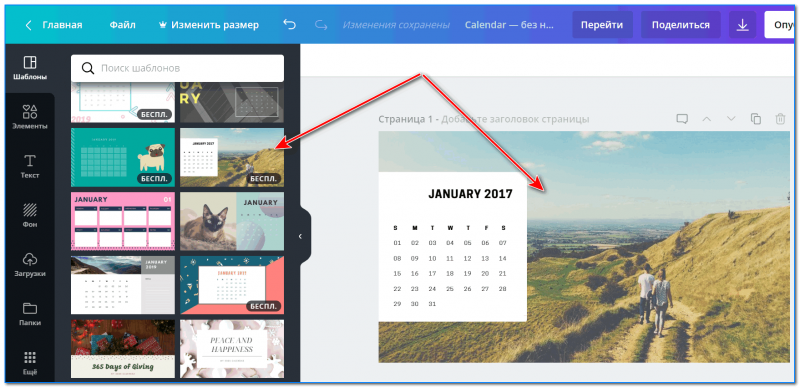Как сделать квартальный календарь самому?
Добрый день всем ищущим и просто добрым людям. Ну в первую очередь хотелось бы поздравить всех с прошедшими праздниками как новогодними так и посленовогодними. Хотелось бы пожелать в новом году ЗДОРОВЬЯ и ТЕРПЕНЬЯ (ВЫДЕРЖКИ), почему именно эти 2 фактора и с больших букв, потому что:
1) Будет здоровье будет все остальное, все остальное — это мелочи которые наживные и бытовые, а вот здоровье это такая вещь которая может и покупается за деньги, но не всегда. Да и деньги — это не главное в жизни.
2) Это терпенье, почему терпенье, а потому что очень много и очень многое нас окружает и если у нас не будет у нас с вами ВЫДЕРЖКИ и ТЕРПЕНЬЯ то тогда будет нарушаться наша психика и нервная система, а это в последующем тянет за собой опять же проблемы со здоровьем. Так что берегите свои нервы, нервы близких и просто будьте умнее и промолчите лишний раз, а про себя подумайте вот ты мудак или сучка да и хрен с тобой буду я еще свои нервы тратить на тебя, свое здоровье дороже. Да и просто наступила такая ситуация, а якобы кризис, который опять таки же не просто так произошол, а потому что отдельные страны и люди хотят НАШЕМУ СПЛОЧЕНОМУ РУССКОМУ НАРОДУ НАВРЕДИТЬ И ЗАСТАВИТЬ НАС ОТНОСИТЬСЯ ИНАЧЕ , но я скажу тут так: УМРИТЕ ВСЕ, РУССКИЙ ДУХ НЕПОБЕДИМ, СИЛА НЕ В ДЕНЬГАХ, СИЛА В ПРАВДЕ БРАТ.
Ну что перейдем непосредственно к нашей статье и мануальчику нашему в котором мы сегодня сами будем учится делать квартальные календари, тут же в дополнение хочу сказать извиняюсь за то что не писалось нечего аж с прошлого года, ну тут опять же есть несколько причин:
1) это высокая загрузка типографий по работе, потому что новогодний сезон — это самый жирный сезон для полиграфистов.
2) в голове много информации и мануалов всевозможных, но сесть и все собрать воедино сложновато, да и сегодняшняя статья будет заточена под поисковые запросы на будущий год. Да да да именно так, так как seo и продвижение сайтов это наука целая и психология как людская так и поисковых систем, то данная статья будет запаздывающим фактором, но в свою очередь она будет ориентирована на поисковый запрос, который в свою очередь будет первый и в топе на следующий год, да и не только на следующий год, буквально через 2-4 дня 🙂
Ну ладно томить не буду и скажу как Юрий Гагарин и как я всегда это делаю «Поехали!»
И так сегодня будем делать квартальный календарь сильно замарачиваться не буду в календарях и к примеру будет взят стандартный квартальник с 3 рекламными полями писать размер я не буду и по этому я подготовил картинку, ведь глядя на картинку становится намного понятнее что куда и как 🙂 Да кстати на картинки указано такое как «Мини» «Миди» «Макси» — это отличие размером календарных блоков и самого календаря, стандарт идет «Мини» ниже на картинках я привел пример размеров календарей. Писать в статье где все это дело купить для «квартальника» можно я не буду, если хотите то спрашивайте в комментариях.

Что нам нужно будет для этого и из чего вообще состоит так называемый в народе «квартальник»
1) Бумага 300 грамм (по желанию ламинатор если хотите постер заламинировать)
2) Пиколо (колечко) и инструмент для того что бы ставить пиколло
3) Пружина (металлическая или пластиковая) и брошюратор который как вырубает так и брошюрует. Размер пружины на ваше усмотрение.
5) Календарные блоки (297х145)
6) Принтер, компьютер, навыки дизайна, фантазия, а так же желание.
7) Сама сборка календаря
Ладно всем этим обзавелись или практически всем этим, теперь переходим непосредственно к изготовлению.
Я буду использовать размер А3+ (SRA3) так как наша техника заточена под этот печатный размер! Вы можете другой использовать размер и бумагу, но тут немного иначе будет, но принцип тот же, только печатать будете к примеру каждое поле, а не вместе!
1) Бумагу можете взять как А4 так и А3 так и А3+ (SRA3) все зависит от вашего оборудования. Открываем пресловутый CorelDraw создаем новый документ под ваш размер бумаги и поглядываем на размеры квартального календаря которые на картинке выше, как создать документ можете почитать в предыдущих статьях про визитки и листовки. И так создали документ, сделали дизайн какой нужно и какой Вам нравится, если не сделали то у кого то заказали его в общем он у Вас есть. И так открыли документ А3+, разложили на документ 2 файла, то есть постер и одно поле из календаря смотрим картинку ниже. Напомню что размер А3+ (SRA3) — 320х450мм Для удобства скажу что сразу размете себе точку под пиколло, что бы потом с линейкой не мерить, а уже сразу пробивать.
Вот так выглядит наш к примеру макет, я сделал на макете отступ между блоками, то есть под обрезку не сделал, не забудьте минимум 2 мм под обрезку дать с каждой стороны если вы вплотную расположите их на листе и соответсвенно метки реза поставить это облегчит Вам жизнь, на макете я не стал этого делать.
Так же и печатается 2 остальных рекламных поля, то есть на один квартальный календарь у нас уйдет 2 листа формата А3+ (SRA3). По сути тут все, считайте сколько нужно Вам бумаги на ваш тираж календарей, ну и конечно же если не маленький тираж не забудьте сверху отпечатать хоть несколько листов, а то вдруг где то что то запорите…
2) Так как при печати макета календаря мы установили точку под пиколло, то теперь пробить отверстие и поставить кольцом нам труда не составит, размер на который ставиться пиколо: 25 мм ну и соответсвенно центруете по центру вашего постера . Вообще на приспособе для установки люверсов там уже выдержанно все.
3) Тут немного посложнее уже будет, так как тот брюшератор который ставит металлическую пружину стоит дорого, а мы делаем или в домашних условиях календарь или просто понимаем принцип изготовления, то приведу пример на том который садит на пластиковую пружину, так как он более доступен простому смертному и по финансам не такой затратный.
В общем покупаем брошюратор ну к примеру Bind Stream M14 или что то аналогичное, но что бы туда по широкой стороне влазил лист А4 или 297 мм что бы мог прошить. Так же покупаем пластиковую пружину под А4 формат на нужное Вам количество календарей, учтите что мы делаем календарь на 3-х пружинах который, следовательно нужно будет на один календарь 3 пружины. Когда отпечатали все, обрезали у вас все лежит то берем и пробиваем отверстие, отверстие пробивается где то снизу, где то сверху и снизу, на картинках выше показана схема как календарь собирается и по этому логически можно понять где пробивается, описывать это не буду, если возникнут вопросы, опять же можете в комментариях спросить. Пружину посоветую 8-10 мм брать.
4) Курсор это такая красненькая хреновина типа окошечка на прозрачной пленке ездет, его можно купить там же где и календарные блоки по идее. Одевается она легко. цепляется на резинку позади, сообразите, нечего сложного.
5) Вот тут уже интереснее 🙂 Кому нужно спрашивайте в комментах где купить календарные блоки скажу, что касаемо календарных блоков то: Когда открываете пачку с календарным блоком, там в пачке будет 3 пачки и через каждые 12 листов лежит перевернутый лист, так вот переворачиваете его и ложите в год, следовательно у вас получается 3 пачки, верхняя это верх, средняя середина, нижняя низ и они начинаются и заканчиваются этими месяцами. То есть если началось например с декабря то закончится ноябрем, если началось с января то закончится февралем, то есть сложно нет нечего, просто сообразить нужно что и как. Когда разложили это все дело, а лучше всего раскладывать крестиком, то есть горизонтально-вертикально вам удобнее будет, как разложили все это дело, приступаем к вырубки отверстий под пружину, аналогично пункту 3, только пробивается все вверху. Будут вопросы велком в комменты.
6) Ну тут все понятно, нужно было это первым пунктом сделать, а у меня последним получилось, ну да ладно и так сойдет.
7) Ну все у нас готово все вырублено и лежит слева и справа от нас, приступаем к сборке самого календаря, а конкретнее: берете брошюратор ложите туда пружину, разгибаете её и начинаете собирать, то есть сперва положили постер, потом оборотной стороной одно рекламное поле, потом календарный блок и защелкиваете пружину и так далее каждый блок поочередности между собой и в конце на середине крепите курсор, что и в каком порядке ложить сообразите по ходу, сложно сказать с чего начать и как ложить, каждый может начать по разному и с разных мест.
Ну по сути все такая сборка календаря, кому что не понятно спрашивайте на форуме: форум всегда мониторится и отслеживается и там постоянно сидят как специалисты, так и просто люди готовые помочь или в комментариях, рад буду помочь, посоветовать и прочее. В конце покажу картинку с размерами календарей и какие бывают календари. Всем удачи, готовлю много кейсов разнообразных, читайте, общайтесь, предлагайте темы которые интересны и про которые хотите почитать напишу.
Как сделать квартальный календарь самому?: 5 комментариев
автор, почему тааааак сложно. ведь эта статья для обычных людей, которые просто хотят календарь в домашних условиях сделать. неужели так сложно всё популярно разъснить а не выпендриваться тупыми совсем не нужными словами. я студентка 2го курса. учусь на полиграфиста. учусь на отлично но твою ересть вообще не понимаю, как обычный человек может понять как делать изображение под обрез если ты не показываешь это, но говоришь, что это нужно. прооооосто жеесть. захотел повыпендриваться чтоли или что?!бред полнейший. поменьше полиграфических терминов.
Для того и существует обратная связь, то есть в данном случае комментарии где можно спросить что то если не понятно, если поставить 10 человек в ряд все эти 10 человек мыслят по разному. Если Вы студентка и которая учиться на отлично Вы должны понимать психологию людей. Ибо если Вы её не понимаете, то тогда идите поваром работать, а полиграфия это не только работа, тут и головой думать нужно, а если всем всё разжёвывать, то жить не интерестно будет.
Пы. Сы. Да и в конце концов башка нужна для того что бы думать, а не шапку носить…
Очень пригодилась данная статья для курсовой работы!) Спасибо! Пишу о печатной рекламе и решила взять описание разработки именно квартального календаря.
Да не за что, для этого и писалась статья 🙂
Cтатью не читал. в полиграфии почти 20 лет. просто зашел глянуть/вспомнить размеры (для срочного левака).
Добавить комментарий
Ваш e-mail не будет опубликован. Обязательные поля помечены *
Источник
Как создать календарь — 3 лучших способа
Приветствую всех посетителей!
Если раньше приходилось использовать стандартные календари, то с развитием компьютерной техники — календарь можно сделать свой, с нужными праздниками (например, отметить на нем дни рождения родственников, юбилеи и торжества) , своим оформлением и размером и пр. 👌
В общем, сделать всё так, как нужно именно вам (чтобы ничего не забыть и вовремя всех поздравить!) . Согласитесь, удобно было бы заранее знать, где и какие праздники, и планы вас ожидают?!
Вообще, способов, чтобы сделать свой календарь, достаточно много, и не каждый из них подойдет для человека, слабо разбирающегося в ПК. В этой статье приведу несколько пошаговых инструкций (в разных программах) для создания своего красочного календаря (думаю, что разберется каждый, кто того захочет).
Свой календарь! // Пример того, что мы будем делать (разумеется, фото можно будет загрузить своё, и праздники отметить те, которые вам нужны!)
Вместе с календарем можно подготовить и сделать красочный коллаж (это весьма хороший и памятный подарок!).
С помощью программы «Дизайн Календарей»
Удобнейшая программа для того, чтобы «состряпать» календарь под себя. Посудите сами:
- вам доступны самые разные форматы календарей: карманные, перекидные, настольные. Временной интервал также настраивается: на месяц, на год, квартал;
- в программе десятки самых разнообразных шаблонов: каждый шаблон можно доработать под свои требования;
- вы можете добавить в календарь любые свои даты: дни рождения, отпуска, важные события в жизни. Каждую такую дату можно выделить особым цветом, и даже картинкой;
- печатать календари можно на бумаге различных форматов (поддерживаются практически все типы принтеров).
Пожалуй, единственный минус — это в бесплатной версии есть проблема с сохранением в некоторых форматов. Подводя итог, в целом для решения нашей задачи — программа незаменима, и является одной из лучших в своем роде.
Рассмотрю подробно, как в ней сделать свой календарь:
- После установки и запуска программы, вы увидите окно приветствия с возможностью начать либо новый проект, либо открыть уже готовый. В своем примере выберу новый.
Далее нужно выбрать тип календаря. В общем-то, здесь приведены все типы, которые только могут понадобиться: настенные календари (одни из самых популярных) , настольные, карманные, на один месяц, на 12 месяцев, календарь с нуля. Для примера — выбрал вариант настенного календаря.
Затем пред вами предстанут десятки всевозможных шаблонов: зеленые, синий, светлые, темные, с природой, с животными, старинные и т.д., и т.п. В общем-то, нужно выбрать один из предложенных вариантов — здесь не советую (как известно: «на вкус и цвет — товарищей нет. «) .
Выбор шаблона для календаря
Следующий шаг: выбор фото для календаря. Здесь можно поставить фотку своего домашнего любимца, семейную фотографию, природу и т.д.
Затем нужно установить год календаря (с какой даты начинать отсчет — кстати, совсем не обязательно именно с нового года) и установить формат листа (по умолчанию — стоит обычный А4) . После установки — нажать кнопку «готово».
Выбор года и формата листа
Собственно, Ваш календарь готов! Дело осталось за малым: настроить еще некоторые моменты, которые были обещаны в начале статьи 😎.
Выбор праздников . Для этого нужно открыть раздел «Праздники» в верхнем меню программы отметить галочками, какие из праздников показывать на календаре. Например, вы можете показывать не только официальные праздничные дни, но и православные праздники
Какие праздники показывать
Настойка оформления. Если календарь нуждается в доработке — вы всегда можете добавить нужные вам надписи, выделить любые из дат, настроить, например, лунный календарь, добавить страничку и пр. Для этого используйте раздел настроек «Календарь» .
Раздел «Добавить» поможет вам добавить надпись, логотип, коллаж, фото на ваш календарь. Пример приведен на скрине ниже.
Что еще можно добавить на календарь
В общем-то, хороший и относительно простой способ создания красочных и ярких календарей (на мой взгляд 👌).
В Microsoft Word и Excel
Word и Excel есть на каждом втором домашнем компьютере — а значит, что сей способ будет актуален и востребован. К тому же календарь можно сделать быстро, не скачивая и не устанавливая дополнительного софта.
Рассмотрю ниже все действия по шагам на примере Word, Excel 2016/2019 (дабы их не так уж и много ✌).
Бесплатные аналоги Word и Excel — см. мою подборку
👉 Word
- Сначала открываете меню «Файл/Создать» , затем выбираете понравившейся шаблон календаря (если у вас есть доступ к интернету — нажмите по ссылке «Календари» (выделена прямоугольником красного цвета на скрине ниже)) .
В интернете есть десятки самых разнообразных шаблонов календарей: годовых, месячных, личных, бизнес-календари и т.д. (см. скрин ниже 👇);
Категории шаблонов календаря
Выбрав понравившейся шаблон, вам останется только доработать его под себя. Например, я выбрал простенький календарь, в который нужно вставить свой логотип и указать свои контакты (телефон, почта и пр.).
В общем-то, на этом создание календаря завершено.
Простенький календарь готов
👉 Excel
- Запускаем Excel и в первом окне нажимаем по ссылке «Календари » (необходимо подключение к интернету) . Так же вызвать этот экран можно сочетанием кнопок Ctrl+O (т.е. открыть/создать).
Далее, среди сотни шаблонов календарей находим тот, который по душе. Например, я свой выбор остановил на календаре с символами восточного гороскопа. Чтобы загрузить шаблон к себе — нажмите всего одну кнопку «Создать» .
Ну и последнее, что осталось — это указать нужный вам год. Чем хорош Excel — тем, что он автоматически пересчитает ваш календарь и поставит числа и дни так, как они должны идти в выбранном вами году. Вам же останется пометить вручную для себя нужные даты, указать контакты на календаре (если нужно) и распечатать его.
Указываем нужный год
Онлайн-способ создания календаря
В сети сейчас есть десятки разнообразных сайтов по созданию самых разных календариков. Приведу несколько примеров, на которых остановился сам.
Выбор шаблона (онлайн)
Простенький сайт для создания календарика, визитки, конвертика. Пользоваться им очень удобно: все делается по шагам, все на русском языке. Сервис поддерживает картинки формата JPG и PNG, присутствует коллекция готовых шаблонов, красивые шрифты и пр. В общем-то, удобно, быстро, красиво!
Выбор шаблона для календаря (Canva) | Кликабельно
Этот сайт примечателен тем, что вы можете выбрать тему и шаблон календарика (например, какой-нибудь праздник 23 февраля, 8 марта и др.), затем загрузить в него свое фото, и скачать его к себе. Отмечу, что любой из шаблонов можно достаточно сильно изменить: добавить текст, поменять фон, изменить какие-то элементы.
Ну а затем, распечатав такой календарь — он станет отличным и оригинальным подарком.
Кстати, ваша загруженная фотография будет автоматически обработана нужными фильтрами и аккуратно вписана в цветовую гамму выбранного шаблона.
В общем-то, таких сайтов очень много, и на всех на них останавливаться не буду.
Источник